Neden bu tür yazılım ürünlerine ihtiyaç duyulduğunu soruyorsunuz? Şimdi bunu anlamaya çalışacağız ve ayrıca programı kullanarak sanal makinelerin nasıl kurulacağını ve yapılandırılacağını öğreneceğiz. Sanal Kutu.
Sanal makine nedir ve neden gereklidir?
Sanal makine (Sanal makine) - bilgisayar donanımını taklit eden bir program, yani. ana işletim sisteminizde herhangi bir değişiklik olmayacakken, işletim sistemi ve ilgili tüm yazılımları yükleyebileceğiniz bir tür sanal bilgisayardır.
Neden bu çok sanal makineye ihtiyacımız var? Şahsen, bunun için iki ama çok önemli neden buldum:
- Herkes diğer işletim sistemlerinin nasıl göründüğünü görmek istemiştir: Linux, Solaris ve diğerleri. Windows sürümleri... Ancak sisteminizi yıkmak bir av değil, çünkü aniden yeni işletim sistemini sevmiyorsunuz ve yeniden düzenlemeniz gerekecek. Bu nedenle, diğer işletim sistemlerini kolayca kurabileceğiniz ve buna göre sisteminizi yeniden yüklemeden test edebileceğiniz sanal bir makine gibi bir çözüm var.
- Bir bilgisayarın temellerini zaten öğrenmiş olanlar ve örneğin nasıl kurulacağı hakkında daha fazla bilgi edinmek isteyenler için uygundur. bilgisayar ağı? çeşitli sunucu hizmetlerinin nasıl yapılandırıldığı vb., aynı sanal makine, birkaç işletim sistemi (ve farklı!) kurabileceğiniz ve tabiri caizse, işletim sisteminize zarar vermeden deneyler yapabileceğiniz yardımınıza gelecektir. . Bu, bilgisayar teknolojilerinde ustalaşmada büyük bir yardımcıdır, çünkü sanal bir makine pratik yapmaya yardımcı olur, tabii ki evde birkaç bilgisayarınız yoksa (3-4), o zaman bu farklı bir hikaye.
Şimdi sanal makinelerin kendilerine geçelim. İçin Ev kullanımı tercih ederim Sanal Kutu, ancak elbette, aşağıdakiler gibi birçok program var: Bu arada, işte kullanım için uygun olan Sanal PC veya VMware ürünleri ( sistem yöneticisi olarak çalışanlar için), örneğin, bir bilgisayarda birkaç sunucu oluşturmak için bilgisayar donanımında çok para tasarrufu sağlarsınız. VirtualBox ücretsizdir ve resmi web sitesi virtualbox.org'dan indirilebilir.
VirtualBox'ta bir sanal makine kurma ve yapılandırma
Şimdi kuruluma geçelim ve VirtualBox'ı kurmak... Programın kurulumu kesinlikle standarttır ve sorunsuz bir şekilde kurabilirsiniz, bu yüzden bu işlemi anlatmayacağım.
Programı kurduktan sonra çalıştırın ve aşağıdaki pencereyi göreceksiniz.
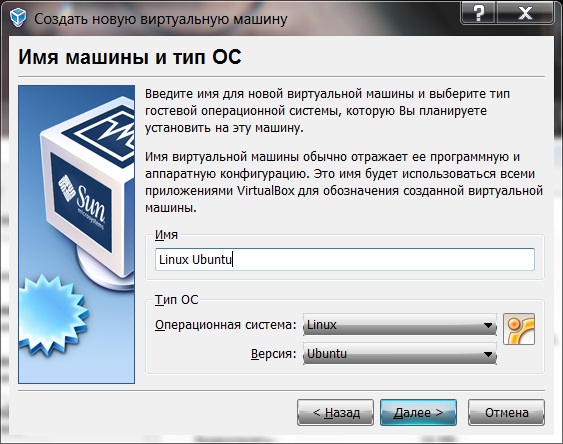
"Ad" alanına işletim sisteminizin adını girin, örneğin Linux Ubuntu'su ve "OS TİPİ" alanında kuracağınız işletim sistemini seçin ( Ben, örneğin, bu Linux Ubuntu sürümleri ) açılır listeyi kullanarak ve " Daha öte". Bir sonraki pencerede ( Resim aşağıda) ne kadar olduğunu belirtmek gerekir rasgele erişim belleği yeni bilgisayarımızda, yani sanal makine, kaydırıcıyı yeşil kısma getirmeniz gerekiyor, varsayılan olarak bırakmanızı tavsiye ederim, çok fazla ayarlamanıza gerek yok.

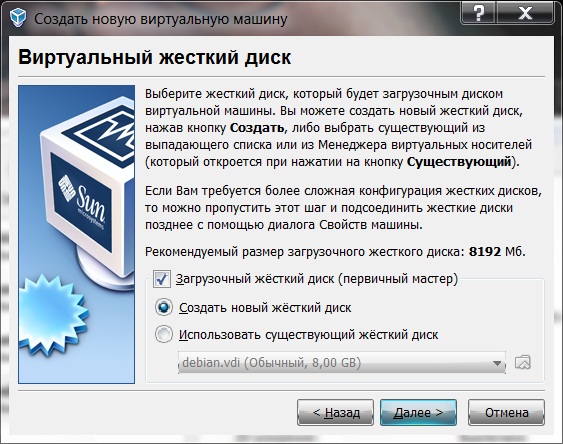
Biz seciyoruz " Yeni oluşturmak HDD ", Henüz elimizde olmadığı için ( sanal diyorum) ve bir onay işareti koyun " Önyükleme sabit diski". "İleri" ye tıklayın ve yeni bir sanal disk oluşturma sihirbazı başlayacaktır ve bu pencerede " Daha öte". Bir sonraki pencerede, yeni sabit sürücünüzün nasıl olacağını seçmeniz istenecek, " Dinamik olarak genişletilebilir", yani üzerindeki veri miktarı arttıkça, boyut artacaktır veya " Sabit boyut", yani sabit boyutta, "seçeneğini tavsiye ederim" Dinamik olarak genişletilebilir". basıyoruz" Daha öte", Sıradaki pencere açılacak.
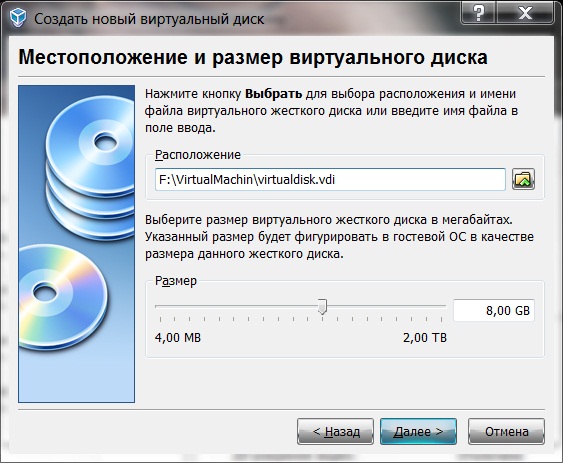
Burada sanal dosyamızın nerede olduğunu belirtiyoruz. hard disk, C sürücüsünde saklamamanızı tavsiye ederim, sürücümüzün boyutunu da burada ayarlıyoruz, örneğin 8 gigabayt belirttim. basıyoruz" Daha öte", Ardından yeni bir sabit disk oluşturmayı onaylayın ve tıklayın" Hazır". Yalnızca sanal makinenin oluşturulmasını onaylamak için kalır.
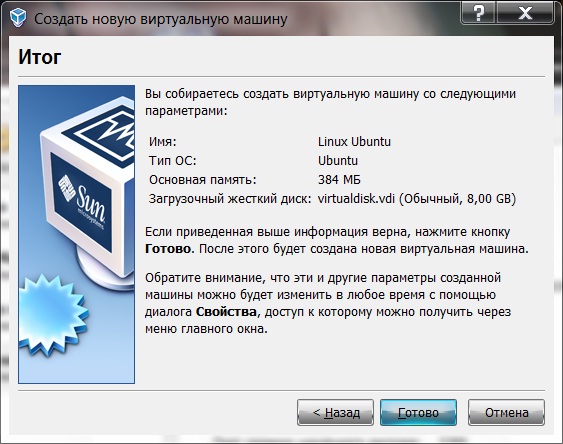
Sizinle bir sanal makine oluşturmak için parametrelerimizi kontrol ediyor ve tamam butonuna tıklıyoruz.
Artık sanal makinemizi "" butonuna tıklayarak başlatabilirsiniz. Başlangıç"Ve ilk kez önyükleme yapmamız gereken medya seçimini yapılandırmak için bir pencere göreceksiniz, çünkü artık önyükleme yapacak hiçbir şeyimiz yok. Satın aldığınızı hayal edin yeni bilgisayar yerleşik olmadan işletim sistemi ve en başından yapmanız gereken onu kurmaktır ve kurulum için diski sürücüye yerleştirmeniz gerekir, ancak bizim durumumuzda disk görüntüsünü işletim sistemi ile de kullanabilirsiniz.
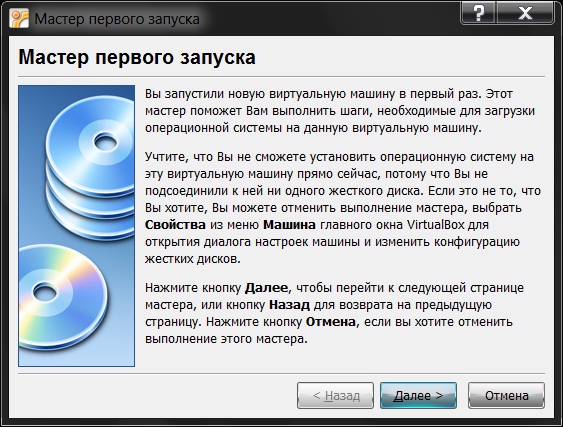
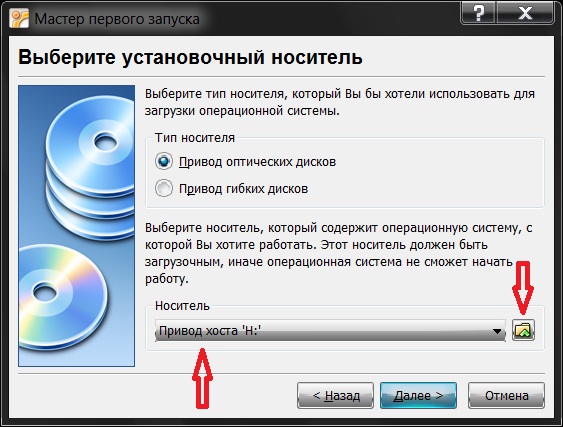
İşletim sistemi diskinin takılı olduğu sürücüyü seçebilir veya "seçenek" seçeneğine tıklayabilirsiniz. resim"Önyükleme yapabileceğiniz, yani. örneğin ISO, bir resim seçiyorum ve uygun düğmeye basıyorum, sonuç olarak başlıyorsunuz “ Sanal Medya Yöneticisi».
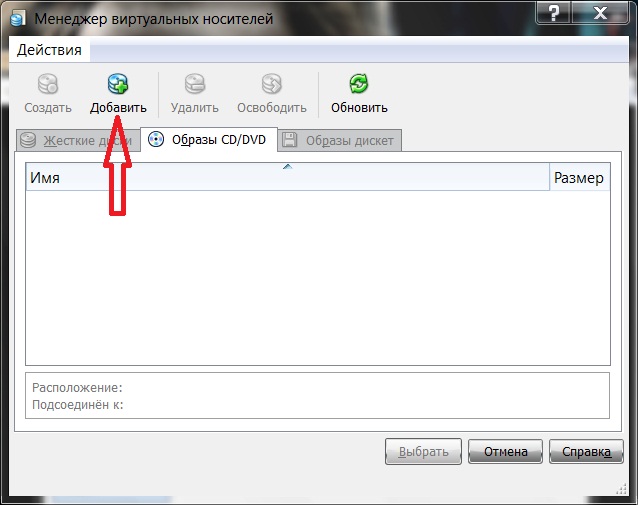
Ekle düğmesine basın ve resminizi seçin, resmi seçtikten sonra "düğmesine basın. Seçme". Ve zaten alanda, resminizin adını taşıyan taşıyıcıya tıklayın " Daha öte"Sonra bitti. Ve son olarak, resminiz yüklenecek, yani. işletim sistemi kurulumu. İşletim sisteminizin zaten sabit diskinizden yüklenmiş olması için işletim sistemini kurduktan sonra disk görüntüsünün bağlantısını kesmeyi unutmayın, yani. sanal sabit disk. Bu, sanal makinenin ayarlarına giderek ve özellikle menüden yapılabilir " taşıyıcılar". Pencerede seçin " bilgi taşıyıcıları"İmajınız ve sahadaki" Tahrik ünitesi"Koymak" Boş". VirtualBox sanal makinesi hakkında size anlatmak istediğim temel olarak bu.
Sanallaştırma konusu çok popüler. Bu konuda internette tartışmalar yapılıyor, makaleler yazılıyor, kitaplar yayınlanıyor. Bu konu, üniversitelerin bilgisayar uzmanlıklarının eğitim kurslarına girmiştir ve pratik uygulamalarda giderek daha fazla geliştirilmektedir. Sanal makine (VM) nedir ve belirli kullanıcı sorunlarını çözmek için Windows 7 için hangi sanal makine diğerlerine tercih edilmelidir.
Sanal makine, o makinedeki başka bir makinenin davranışını taklit eden ve bir sistemin başka bir sistem için yazılmış yazılımı çalıştırmasına izin veren bir programdır. Simülasyonun derinliği farklı olabilir, bu nedenle simülasyondaki ayrıntı düzeyi dikkate alınarak sanal makinelerin tam bir sınıflandırması vardır.
- VM, işlemcinin davranışını ve öykünülmüş sistemin veri yolunu ayrıntılı olarak tekrarlayacak şekilde programlanabilir. Bu, yazılım öykünmesinin en derin düzeyidir.
- Yalnızca simüle edilen bilgisayarın işletim sistemi API'sini taklit edebilirsiniz.
- Veya hedef sistem için kaynak program sisteminin tüm paketini yeniden yazabilirsiniz. Bu yaklaşımla, simüle edilen nesnenin mimari özellikleri hiç dikkate alınmaz.
Windows 7 için VM tartışması bağlamında önemli olan bir başka soru: "yedi" yi başka bir işletim sisteminde çalıştırmak mı istiyoruz, yoksa tam tersine görevimiz "yedi" üzerinde başka bir işletim sisteminin çalışmasını yeniden oluşturmak mı? ? Tüm bu nüansları kısa notumuzda ele alacağız.
Hangi sanal makineler var?
"Wikipedia"ya bakarsanız, orada oldukça iyi olan sayfalar bulabilirsiniz. detaylı açıklama VM'lerin çalışma prensibi ve programlamaları için teknolojiler. Bu sayfalar: https://ru.wikipedia.org/wiki/Emulation, https://ru.wikipedia.org/wiki/Virtualization, https://ru.wikipedia.org/wiki/Virtual Machine /. Aynı sayfalarda, pratikte bu tür programların çeşitli uygulamaları hakkında ilk fikir edinebilirsiniz. sıradan kullanıcı ev bilgisayarı VM'nin nitelikleri, günlük çalışmasını basitleştirecek veya standart olmayan bir oyun ortamı sağlayacak şekilde faydalı olabilir. VM'nin eğitim yönü de bilgisayar sahibinin genel kültür seviyesini yükselttiği için önemlidir.İşte ilginç özelliklerin bir listesi:
- Retro oyunları ve retro programları başlatmak için bir ortam yaratılması. Bazen ultra modern üç boyutlu oyuncakların ve geçen yüzyılın 80'li ve 90'lı yıllarının oyunlarının karşılaştırılması, bu yönde ilerlemenin sonuçlarına yeni bir bakış atmanıza olanak tanır. Başka bir örnek: Okul çocuklarına programlama öğretirken, "LogoMira" ve benzeri paketler sıklıkla kullanılır. Farklı bir şekilde yapabilirsiniz - Sovyet "Agat" öykünücüsünü çalıştırın ve aynı Logoyu 8 bitlik bir ev bilgisayarının basit ve yönetilebilir ortamında elde edin.
- Düzenli olarak Windows'tan Linux'a atlama ihtiyacı bugün nadir değildir. Her iki sistemi de bir PC'ye kurmak yerine sanallaştırmayı kullanabilirsiniz.
- Bilgisayarınıza ilk Xerox Alto kişisel arabasının bir simülatörünü yüklemeyi deneyin - ve bilgisayar arayüzlerinin ne kadar ileri gittiğine dair fikriniz değişecektir. Veya chip-08 simülatörünü çalıştırın.
"Sanal makine" kavramı, geçen yüzyılın 60'lı yıllarının sonlarında, birkaç on yıl önce ortaya çıktı. Ancak daha sonra sanal makineler kişisel bilgisayarlarda değil, IBM / 370 (veya Sovyet muadili - ES bilgisayarları) gibi "büyük" bilgisayarlarda kullanıldı ve görevleri biraz farklıydı: sayısız kullanıcıya kendi bilgisayarlarını sağlamak, bağımsız "parça »Bir bilgi işlem canavarının kaynakları.
Neden sanal makinelere ihtiyacımız var?
Bugün sanal makineler yeniden doğuş yaşıyor. Modern sanal makinelerin "babalarından" biri olan Profesör Rosenblum, yeniden canlanmalarını iki ana nedenden dolayı açıklıyor:
■ bilgisayarın kullanılan donanım bileşenlerinin parametrelerine özel gereksinimler getiren çok sayıda farklı işletim sisteminin (OS) ortaya çıkması;
■ yüksek yönetim maliyetleri ve birkaç farklı işletim sisteminin kurulu olduğu bilgisayarların bakımının karmaşıklığı (gerekli güvenilirlik ve iş güvenliğinin sağlanması dahil).
Modern bir sanal makine, üzerine kurulu işletim sisteminden bilgisayarın fiziksel cihazlarının bazı parametrelerini gizlemenize ve böylece işletim sisteminin ve kurulu donanımın karşılıklı bağımsızlığını sağlamanıza olanak tanır.
Bu yaklaşım, kullanıcılara (ve/veya yöneticilere) bilgi işlem sistemleri) bir takım avantajlar. Bunlar özellikle şunları içerir:
■ uygun fiziksel konfigürasyona ihtiyaç duymadan bir bilgisayara birkaç işletim sistemi kurma yeteneği sabit sürücüler;
■ sistemi yeniden başlatmadan aralarında dinamik olarak geçiş yapma yeteneği ile aynı anda birkaç işletim sistemiyle çalışın (Şekil 1.1);
■ kurulu işletim sisteminin bileşimini değiştirmek için gereken süreyi azaltmak;
■ gerçek ekipmanın istenmeyen etkilerden izolasyonu yazılım sanal bir makine ortamında çalışan;
■ tek bir bağımsız bilgisayarda bir bilgisayar ağını simüle etme yeteneği.
Pirinç. 1.1. Bir masaüstünde birden çok sanal makine
Bu avantajlar sayesinde, kullanıcının sistemi yeniden başlatmadan ve sisteme herhangi bir zarar verme veya tamamen devre dışı bırakma korkusu olmadan çözebileceği görev yelpazesi önemli ölçüde genişlemektedir. İşte bu tür görevlere sadece birkaç örnek:
■ yeni bir işletim sistemine hakim olmak;
■ belirli bir işletim sistemi ortamında çalışmak üzere tasarlanmış uygulamaları başlatmak;
■ bir uygulamayı farklı işletim sistemleri altında test etmek;
■ programların değerlendirme veya demo sürümlerinin yüklenmesi ve kaldırılması;
■ virüs bulaştığından şüphelenilen potansiyel olarak tehlikeli uygulamaları test etmek;
■ Bir sanal makine içindeki verilere ve programlara kullanıcı erişim haklarını yönetme.
Okuyucu, muhtemelen, bilgisayarda sanal bir makinenin varlığının çok yararlı olacağı durumlarda yukarıdaki listeyi iki veya üç durumla kolayca tamamlayabilir.
Hangi kullanıcılarla nasıl çalışılacağını öğrenmek ister Sanal makineler? Belki de bilgisayarında birden fazla işletim sistemi kurulu olan herkes. Ayrıca yeni bir işletim sistemine hakim olmak isteyenler için, ancak bir öncekini hemen terk etmeye cesaret edemeyenler için. Sanal makineler, çeşitli bilgisayar kursları ve disiplinlerinin öğretmenleri ile çok platformlu yazılım ürünlerinin geliştiricileri için çok faydalıdır. Web tasarımcılarının özel ilgi alanıdır: Sonuçta, oluşturdukları sayfalar, çeşitli sistem ve platformlarda çalışan kullanıcılar için eşit derecede çekici görünmelidir. Bir sanal makine sistemi yardımıyla bir ortamdan diğerine hızlı bir şekilde geçebilme yeteneğiyle, “doğru” web tasarımcısının çalışmalarının sonucunu çeşitli web tarayıcılarında test etme şansını kaçırması pek olası değildir.
Sanal makinelerin listelenen tüm avantajları, birçoğu için ortaktır. Bu genel özelliklere ek olarak, belirli bir yazılım ürünü genellikle rakip ürünlere kıyasla çekiciliğini artırmak için tasarlanmış bireysel özelliklere sahiptir.
Sanal makine geliştiricilerinin web sitelerinde, çeşitli tanınmış şirketler tarafından sanal makine teknolojisinin kullanımına ilişkin sayısız örnek bulabilirsiniz. Örneğin, VMware sanal makineleri, ağ anti-virüs paketlerini test etmek için Symantec tarafından kullanılır; popüler programcılar arama motoru Google, performansı ölçmek için VMware sanal makinelerini kullanıyor google işi farklı web tarayıcıları ve farklı platformlarda.
Sanal makine nasıl çalışır?
Şartları açıklayarak başlayalım.
terminoloji
Kullanıcının bakış açısından, sanal makine (VM) - bu, belirli bir sanal bilgi işlem ortamının belirli bir örneğidir (" sanal bilgisayar») Özel bir yazılım aracı ile oluşturulmuştur. Tipik olarak, bu tür araçlar, yalnızca gerçek bir bilgisayarın fiziksel kaynaklarıyla sınırlı, rastgele sayıda sanal makine oluşturmanıza ve çalıştırmanıza izin verir.
Bir VM oluşturmak için gerçek araç (bazen denir sanal makine uygulaması veya PVM) - bu normal uygulama diğerleri gibi belirli bir gerçek işletim sistemine kurulur. Bu gerçek işletim sistemine "ana" denir veya ev sahibi,İşletim sistemi (İngilizce ana bilgisayar teriminden - "usta", "temel", "usta").
Sanal makineleri yönetmeye yönelik tüm görevler, VM uygulamasının bir parçası olarak özel bir modül tarafından çözülür - sanal makine monitörü (VMM). Monitör, sanal makineler ve temel donanım arasındaki tüm etkileşimlerde aracı görevi görerek, oluşturulan tüm VM'lerin tek bir donanım platformunda yürütülmesini sağlar ve bunların güvenilir yalıtımını sağlar. Kullanıcının VMM'ye doğrudan erişimi yoktur. Çoğu yazılım ürününde, sanal makinelerin oluşturulması ve yapılandırılması için yalnızca bir grafik arabirim sağlar (Şekil 1.2). Bu arayüze genel olarak şu ad verilir: sanal makine konsolu.
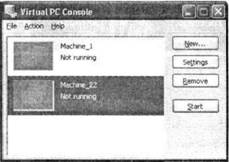
Pirinç. 1.2. Sanal makine konsolu örneği
Sanal makinenin "içinde", kullanıcı gerçek bir bilgisayarda olduğu gibi ihtiyaç duyduğu işletim sistemini kurar. Belirli bir VM'ye ait böyle bir işletim sistemine denir konuk(misafir işletim sistemi). Desteklenen konuk işletim sistemlerinin listesi, bir sanal makinenin en önemli özelliklerinden biridir. En güçlü modern sanal makineler (bu kitapta sunulmuştur), Windows, Linux ve MacOS ailelerinden işletim sistemlerinin yaklaşık bir düzine popüler sürümü için destek sağlar.
İçeriden sanal makine
Bir sanal makine oluşturulduğunda ve başlatıldığında, kullanıcı kendi işlemcisi, RAM'i, video sistemi ve (genellikle) bir "standart" seti olan bağımsız bir bilgisayarla çalıştığına dair tam bir yanılsamaya sahip olabilir. harici cihazlar disket sürücü ve CD / DVD okuyucu dahil.
Aslında sanal makinenin gerçek bilgisayarın fiziksel kaynaklarına erişimi yoktur. Onlarla çalışmak, daha önce bahsedilen VMM'ye ve ayrıca başka bir yardımcı programa - sanal makine sürücüsüne emanet edilmiştir.
Basitleştirilmiş bir biçimde, sanal makinelerin kullanıldığı sistemin mimarisi aşağıdaki gibidir (Şekil 1.3):
■ ana işletim sistemi ve sanal makine monitörü, bilgisayarın donanım bileşenlerini kontrol etme haklarını paylaşır; aynı zamanda, ana işletim sistemi, kaynakların kendi uygulamaları (VM konsolu dahil) arasında dağıtılmasıyla ilgilenir;
■ VM monitörü, çalışan sanal makineler arasında kaynakların dağıtımını kontrol ederek, onlara donanım katmanına doğrudan erişim yanılsaması verir (bu mekanizmaya sanallaştırma);
■ Konuk işletim sistemleri, kendilerine tahsis edilen kaynakların sınırları dahilinde, "kendi" uygulamalarının çalışmasını kontrol eder.

Pirinç. 1.3. Sanal makine sistem mimarisi
Gösterilen mimari çok geneldir. Ancak günümüzde piyasada bulunan sanal makine sistemleri önemli farklılıklara sahiptir. Bunlar öncelikle belirli bir sistemde kullanılan sanallaştırma mekanizmasından kaynaklanmaktadır.
Sanal makine türleri
Sanal makineler sistemi, çeşitli platformlar ve kullanımlar temelinde oluşturulabilir. farklı teknolojiler... Kullanılan sanallaştırma şeması, hem donanım platformuna hem de ana işletim sistemi ile desteklenen konuk işletim sistemi arasındaki "ilişkinin" özelliklerine bağlıdır. Bazı mimariler donanım düzeyinde sanallaştırma sağlarken, diğerleri ek yazılım ince ayarları gerektirir.
Şu anda, üç sanallaştırma şeması yaygınlaştı:
■ konuk işletim sistemi API'sinin öykünmesi;
■ konuk işletim sisteminin tam öykünmesi;
■ konuk işletim sisteminin yarı öykünmesi.
Konuk işletim sistemi API öykünmesine sahip sanal makineler
Tipik olarak, uygulamalar yalıtılmış bir adres alanında çalışır ve işletim sistemi tarafından sağlanan API'yi (Uygulama Programlama Arayüzü) kullanarak donanımla etkileşime girer. İki işletim sistemi API'lerinde uyumluysa (örneğin, Windows 98 ve Windows ME), bunlardan biri için geliştirilen uygulamalar diğerinde çalışacaktır. İki işletim sistemi API'lerinde uyumsuzsa (örneğin, Windows 2000 ve Linux), konuk işletim sisteminin API'sine yapılan uygulama çağrılarını kesmek ve ana işletim sisteminin araçlarını kullanarak davranışını simüle etmek gerekir. Bu yaklaşımla, bir işletim sistemi kurabilir ve hem onun uygulamalarıyla hem de başka bir işletim sisteminin uygulamalarıyla aynı anda çalışabilirsiniz.
Tüm uygulama kodları öykünme olmadan yürütüldüğünden ve yalnızca API çağrıları öykündüğünden, bu sanallaştırma şeması sanal makine performansında küçük bir kayıpla sonuçlanır. Ancak, birçok uygulamanın belgelenmemiş API işlevlerini kullanması veya API'yi atlayarak işletim sistemine erişmesi nedeniyle, hatta çok iyi emülatörler API'lerin uyumluluk sorunları vardır ve toplam uygulama sayısının %70'inden fazlasını çalıştırmanıza izin vermez. Ayrıca, patlama yaşayan bir işletim sisteminin (Windows gibi) API öykünmesini sürdürmek çok zordur ve çoğu API öykünücüsü, işletim sisteminin belirli bir sürümünün öykünücüleri olarak kalır. Örneğin, Windows NT / 2000, OS / 2 1.x uygulamaları için hala yerleşik bir emülatöre sahiptir. Ancak konuk işletim sistemi API öykünmesine sahip bir VM'nin en büyük dezavantajı, belirli bir işletim sistemine odaklanmasıdır.
Konuk işletim sistemi API öykünme teknolojisi kullanılarak yapılan ürün örnekleri:
■ ile proje açık kaynak Linux ve Unix işletim sistemleri altında DOS, Win16 ve Win32 uygulamalarını çalıştırmanızı sağlayan Wine (Wine Is Not an Emulator, "Wine is not an emulator");
■ Windows işletim sistemlerini Linux işletim sistemi altında çalıştırmanıza izin veren Netraverse'in Win4Lin ürünü;
■ Linux işletim sistemi altında DOS uygulamalarını çalıştırmanıza izin veren açık kaynak projesi DOSEMU;
■ bir bilgisayarda Linux işletim sisteminin birden çok kopyasını çalıştırmanıza izin veren açık kaynak projesi Kullanıcı Modu Linux (UML) (şu anda, Linux çekirdeğinin 2.6 sürümü de yerleşiktir);
■ Rus şirketi SWsoft tarafından geliştirilen ve Linux işletim sisteminin birden çok kopyasını tek bir bilgisayarda çalıştırmanıza izin veren Virtuozzo teknolojisi.
Tam konuk işletim sistemi öykünmesine sahip sanal makineler
Tam öykünme teknolojisini destekleyen projeler, konuk işletim sistemi komut sisteminden gelen talimatları yorumlama ilkesiyle çalışır. Bu, hem işlemcinin hem de tüm harici aygıtların davranışını tamamen taklit ettiğinden, tamamen farklı bir mimariye sahip bilgisayarlarda, örneğin Mac iş istasyonlarında veya RISC işlemcili Sun sunucularında Intel x86 mimarisine sahip bir bilgisayara öykünmek mümkündür. Tam öykünmenin ana dezavantajı, konuk işletim sisteminin önemli bir performans kaybıdır ("misafir" uygulamaların hızı 100-1000 kat düşebilir). Bu nedenle, yakın zamana kadar, tam öykünmeye sahip VM'ler, işletim sistemlerini incelemek ve izlemek için çoğunlukla düşük seviyeli hata ayıklayıcılar olarak kullanılıyordu. Ancak, "masaüstü" bilgisayarların bile bilgi işlem gücündeki önemli artış sayesinde, tam öykünmeli VM'ler günümüzde oldukça rekabetçi hale geldi. Bu tür VM'nin en belirgin temsilcisi, kitabın 2. Bölümünde ayrıntılı olarak açıklanan Connectix'ten (şimdi Microsoft tarafından satın alınan) Virtual PC ürünüdür. Tam öykünme teknolojisi kullanılarak yapılan diğer proje örnekleri aşağıdakileri içerir:
■ çeşitli işletim sistemlerini çalıştırmanıza izin veren açık kaynaklı proje Bochs Intel sistemleri Linux, Windows, BeOS ve Mac OS için х86;
■ Virtutech'in çeşitli Intel x86 işletim sistemlerini altında çalıştırmanıza ve hatalarını ayıklamanıza izin veren Simics ürünü. Windows denetimi ve diğer işletim sistemleri;
■ Qemu projesi - bir PC'de çeşitli mimarilerin bir öykünücüsü,
Konuk işletim sisteminin yarı öykünmesine sahip sanal makineler
Konuk işletim sisteminin yarı öykünme teknolojisi, konuk işletim sisteminin tüm talimatlarının ana işletim sistemi aracılığıyla taklit edilmesi gerekmediği gerçeğine dayanmaktadır. "Misafir" uygulamaların doğru çalışması için gereken talimatların çoğu, doğrudan ana işletim sistemine gönderilebilir. İstisnalar, video kartı, IDE denetleyicisi, zamanlayıcı ve diğerleri gibi aygıtları kontrol etmeye yönelik talimatlardır.
Bu nedenle, yarı öykünme ile RM çalışması sırasında, konuk işletim sistemi talimatları seçici olarak öykünür. Açıkçası, böyle bir VM'nin performansı, tam öykünmeli bir VM'den daha yüksek olmalıdır. Ancak, belirtildiği gibi, ulaşılan performans seviyelerinde kişisel bilgisayarlar fark o kadar belirgin değil.
Yarı öykünme teknolojisi kullanılarak yapılan proje örnekleri:
■ VMware'in temelinde dört ürün sunduğu Sanal Platform teknolojisi: Windows NT / 2000 / XP için VMware Workstation, Linux için VMware Workstation, VMware GSX Server (grup sunucusu) ve VMware LSX Server (kurumsal sunucu);
■ Alman şirketi NetSys GmbH'nin emriyle Rus Parallels şirketi tarafından geliştirilen Serenity Virtual Station (SVISTA) sanal makinesi (eski adıyla ikiOStwo);
■ Linux altında çeşitli Intel x86 işletim sistemlerini çalıştırmanıza izin veren Plex86 açık kaynak projesi.
■ bir mikro çekirdek kullanan açık kaynak projesi L4Ka;
■ değiştirilmiş Linux, FreeBSD, NetBSD ve Windows XP işletim sistemlerini Linux, FreeBSD, NetBSD altında çalıştırmanıza izin veren ve hatta belirli koşullar yerine getirildiğinde performans kazancı sağlayan açık kaynaklı bir proje Xen.
Kitabın aşağıdaki bölümlerinde, günümüzde çeşitli sanal makine türlerinin en popüler temsilcileri ele alınmaktadır: Microsoft'tan Virtual PC 2004, VMware'den VMware Workstation ve Parallels tarafından oluşturulan nispeten "yeni" bir ürün - Parallels Workstation. Ayrıca, tüm rakip programların tanımı, okuyucunun bunları birbirleriyle karşılaştırmasını ve bilinçli bir seçim yapmasını kolaylaştırmak için aynı şemaya göre oluşturulmuştur.
Notlar:
Mendel Rosenblum ([e-posta korumalı]cs.stanford.edu) Stanford Üniversitesi'nde bilgisayar bilimi profesörü, VMware'in kurucu ortağı ve baş bilim adamıdır. Kitabın 3. Bölümü, bu şirketin sanal makinesi VMware Workstation ile çalışmaya ayrılmıştır.
Parallels şu anda iki ayrı şirkete bölünmüş durumda. Eski adını koruyan ilki, ürününü Parallels markası altında tanıtır; Serenity Systems International (http://www.serenityvirtual.com) olarak adlandırılan ikincisi ise tam tersine önceki ürün adını - SVISTА - ve logosunu kullanır; sanal makinelerin her iki sürümü de Windows NT / 2000 / XP ve Linux üzerinde çalışabilir.
Bilgisayarınızda herhangi bir program yüklediyseniz, bazı deneyler yaptıysanız, orijinal durumuna geri dönmenin ne kadar sürdüğünü çok iyi bilirsiniz. Genellikle bu, tam bir sistem yeniden yüklemesini gerektirir.
Bu kadar ciddi sonuçlardan kaçınmak için kullanıcılar her türlü hileye gider: yalnızca güvenilir kaynaklardan en güçlü ve en iyisini kullanın. kaliteli antivirüsler sorun olması durumunda yapın. Ancak sıradan sanal makineler tüm bunlardan daha güvenilirdir.
Sanal makine nedir?
Bilgisayarınızda, ikinci işletim sisteminin, aynı anda çalışan birincisine paralel olarak kurulduğunu hayal edin. "Gerçek" işletim sisteminden tamamen bağımsızdır, üzerinde herhangi bir riskli deney yapılabilir.
sundunuz mu? Bu nedenle, sanal makineler, neredeyse her işletim sistemini çalıştırabileceğiniz özel yazılım "kapları" oldukları için tüm bunlara izin verir. Sabit sürücünüzdeki işletim sisteminin aksine, bir yazılım kabuğu aracılığıyla hareket ederek bilgisayar donanımına doğrudan erişimi olmayacaktır.
Sonuç olarak, içinde en azından bir sürü virüs başlatabilirsiniz: herhangi bir zarar veremezler. Mükemmel bir örnek, kullanıcıların şüpheli programları ve sürücüleri test etmek için işletim sistemlerinin yeni sürümlerini çalıştırmak için kullandıkları VMware sanal makinesidir. Ülkemizin gerçeklerinde, programlar için anahtarlar oluşturmak için keygen'leri başlatmak için daha sık kullanılır. Bütün bunlar, sisteminizi boşuna bozmamanızı sağlar. 
Ancak sanal makinelerin yalnızca Windows'un ayrıcalığı olduğunu varsaymayın. Çoğu durumda, yalnızca Microsoft'tan bir sistemde çalışan bazı küçük yardımcı programları çalıştırmaları gerekebileceğinden, Linux benzeri sistemlerin kullanıcıları tarafından çok daha sık kullanılırlar. "Sanal makine" bu ihtiyacı kolayca ortadan kaldırırken, Şarap uğruna kurcalamak basitçe haksızdır.
Kullanıcılar genellikle sanal makinelerin bir karşılaştırmasını ararlar ve aralarından en iyisini seçmeye çalışırlar. Unutulmamalıdır ki, bir takım şüphesiz avantajlara sahip olan aynı VMware, çoğu zaman anlaşmazlıklarda ortaya çıkmaktadır. Programın geliştiricileri, yeni çıkanlar da dahil olmak üzere hemen hemen tüm mevcut işletim sistemleri için ürünlerine sürekli olarak destek ekliyor. Özellikle, bir zamanlar Windows 8'i başlatmaya izin veren bu uygulamaydı, popüler Sanal Kutu'da sistem hiç başlamayı reddetti. 
Ancak konuşulmayan bir rekabetin liderinin bir dezavantajı vardır. Program ücretlidir. Yeteneklerini programlarını test etmek için kullanan profesyoneller elbette herhangi bir zorluk çekmiyorlar ama yine de diğerlerine bozuk programlarla uğraşmamalarını ve ücretsiz Virtual Box kullanmalarını tavsiye etmek isterim. Bu sanal makineler profesyoneller arasında çok popüler olmasa da, yetenekleri size bolca yetecektir.
Sanallaştırma geleceğimizdir. Bu teknoloji, bilgisayarınızı riske atmadan birçok farklı şeyi denemenize yardımcı olacaktır. Bu yazıda sanal makinenin ne olduğunu öğrenecek ve hesaplayacaksınız. en iyi program bir bilgisayarda sanal bir ortam oluşturmak için.
Hevesli kullanıcıların genellikle bir bilgisayarın gücünü artırmak ve daha fazla işlev elde etmek için kullanıldığı günler geride kaldı. Modern bir bilgisayarın gücü, birkaç kişinin çalışması için yeterlidir. Hatta birden fazla işletim sistemini çalıştırabilirler. Bazılarının bazılarını çözmesi gerekiyor özel görevler PC'de kurulu olandan farklı, belirli bir işletim sisteminin başlatılmasını gerektiren. Örneğin, yeni pencereler 7, sanal bir işletim sistemi XP'yi kolayca çalıştırabilirsiniz ve zaten içinde Windows 7'de desteklenmeyen bir uygulama ile çalışır. Sanal makine, herhangi bir programla güvenli bir şekilde çalışmanıza izin verecek olan Linux ortamlarında da başlatılabilir. oldukça açık ki modern bilgisayarlar herhangi bir sanallaştırma problemini çözebilir. Bu makale en iyi 5 sanal makineye bir göz atacaktır: VirtualBox, VMware Workstation, Macrosoft Virtual PC, Parallels Desktop ve QEMU.
VirtualBox sanal makinesi
Sanallaştırma programının ilginç bir kaderi var, bu program sürekli yüksek kalite, ancak kullanıcılar tarafından görülemeyen uygulama geliştiricisi birkaç kez değişti. Bugün bu sanal makine Oracle'a aittir. şirket yayınladı Yeni sürüm 4.0 birçok yeniliği beraberinde getirdi. VirtualBox'taki en önemli şey, çok büyük bir sayıyı taklit etmektir. donanım. sanal sistem VirtualBox, adsız bileşenleri değil, oldukça gerçek yazılım analoglarını öykünür. Örneğin, ICH AC97, Intel HD Audio, ICH6 ve PIIX3 IDE denetleyicileri, PCnet ve Intel PRO Ethernet adaptörleri. Burada nüanslar var, örneğin, bu sanal makineye herhangi bir cihaz bağlayamıyorsanız, muhtemelen yüklememişsinizdir. tam versiyon VirtualBox ve USB 2.0 dahil olmak üzere tescilli bileşenleri desteklemeyen sadeleştirilmiş OSE sürümü.
Gerçek bilgisayar bileşenlerini taklit etmek, kurulu VirtualBox Konuk Eklemeleri ihtiyacını ortadan kaldırır. Ancak bu set, grafik hızlandırmayı etkinleştirmenizi ve ekran ölçeklenebilirliğini geliştirmenizi sağlar. Söylenmelidir ki bu grafik kartı DirectX desteğine sahip olacak ve bu nedenle üzerinde oyun oynayabilir ve diğer 3D uygulamaları çalıştırabilirsiniz. Bilgisayarınızda yüklü olan gerçek grafik kartınız, sanal olandan çok daha güçlü olmalıdır.
Bu sanal ortamda, iyi düşünülmüş ve sanal ağ hangi ile çalışır uzaktan erişim RDP protokolü aracılığıyla. Ayarların hızı ve inceliği, VWmare Workstation'ınkinden biraz daha kötüdür, ancak VirtualBox, birçokları için belirleyici bir faktör olacak, platformlar arası bir uygulama ve mükemmel yerelleştirmedir.
| Geliştirici | kehanet |
| Alan | www.virtualbox.org |
| Ev İşletim Sistemini Destekler | Windows, Linux, Mac OS X, Solaris, BSD |
| Konuk İşletim Sistemini destekler | Windows, Linux, BSD ve diğerleri |
| x86, x86-64 | |
| Birçok | |
| sanal ağ | Evet |
| Evet | |
| 3D grafik desteği | DirectX, OpenGL |
| Sistem anlık görüntüleri | Evet |
| USB cihaz desteği | Evet |
| Rus Dili | Evet |
| Neredeyse orijinal | |
| Maliyet (ruble) | bedava |
VMware Workstation sanal sistemi
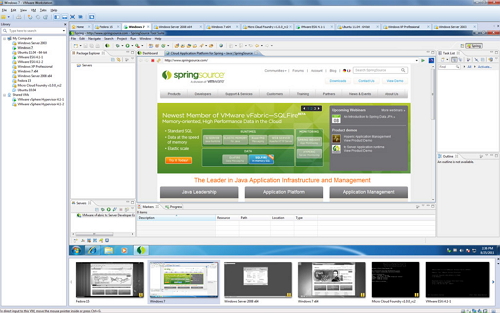
Bu tür bir sisteme zaten aşina olan kişiler için VMware, "sanal makine" kavramıyla ilişkilendirir. Ev kullanımı için, VMware Workstation, ofis tüketicileri için tasarlandığı ve bu nedenle 6.000 rublelik sağlam bir maliyeti olduğu için pek uygun değildir. Ev kullanımı için şirket hafif ücretsiz sürüm Sanal makineler oluşturmanıza izin vermeyen ancak hazır olanları çalıştırabileceğiniz VMware Player.
Burada eski sürümün faydalarına bakacağız. Görünüşe göre, VMware Workstation'ın hızı VirtualBox ve Virtual PC'den biraz daha yüksek ve QEMU makinesinden çok daha yüksek. Bilgisayarınız AMD-V ve Intel VT-x (sanallaştırma teknolojisi) gibi teknolojileri destekliyorsa, bunları makine ayarlarında etkinleştirebilir ve performansını önemli ölçüde artırabilirsiniz. VMware Workstation'ı daha iyi yapılandırmak için bir dizi VMware Tools sürücüsü kurmak daha iyidir. Bu, bu sanal makinede grafik hızlandırıcıyı ve ses desteğini etkinleştirmenizi sağlayacaktır.
Virtual Network Editor ayar sihirbazının yardımıyla, sistemi yalnızca İnternet'e bağlamakla kalmaz, aynı zamanda tam bir sanal makine ağı ve isterseniz birkaç ağ oluşturabilirsiniz. vSphere Client eklentisini kullanarak sanal bir PC'ye uzaktan erişim uygulamak mümkündür.
Bu sanal ortam, sanal bir makineyi doğrudan ana bilgisayar sisteminin masaüstüne yerleştirmenize olanak tanıyan benzersiz bir entegrasyon moduna sahiptir. Sistemlerin bu yakın etkileşimi çok uyumlu olacaktır. Bu mod, CTRL + Shift + U klavye kısayoluyla etkinleştirilir.
Yukarıdakilerin tümü, sanal makinenin, profesyoneller ve deneyimli bilgisayar bilimcileri tarafından çok takdir edilecek zengin işlevselliğe sahip olduğunu göstermektedir. Diğer bilgisayar kullanıcıları için büyük dezavantajlar, yüksek maliyet ve yerelleştirme eksikliği olacaktır.
| Geliştirici | sanal makine yazılımı |
| Alan | www.vmware.com |
| Ev İşletim Sistemini Destekler | Windows, Linux, Mac OS X |
| Konuk İşletim Sistemini destekler | Windows, Linux, BSD ve diğerleri |
| Öykünülmüş işlemci biçimleri | x86, x86-64 |
| Öykünülmüş demir miktarı | Birçok |
| sanal ağ | Evet |
| Klasörleri ana bilgisayar sistemiyle paylaşma | Evet |
| 3D grafik desteği | DirectX, OpenGL |
| Sistem anlık görüntüleri | Evet |
| USB cihaz desteği | Evet |
| Rus Dili | Evet |
| İşletim sistemi hızı (misafir) | yüksek |
| Maliyet (ruble) | 6000 |
Sanal ortam Microsoft Sanal PC
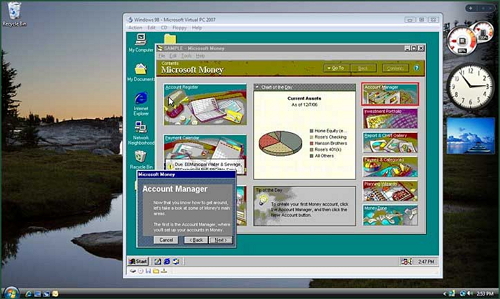
Devasa kaynaklara sahip olan Microsoft, sanallaştırmanın geliştirilmesine önemli miktarda fon yatırıyor. Ana güçler kurumsal sektöre ve Hyper-V teknolojisine atılır. Sıradan kullanıcılar için Redmond devi sanal bir Sanal makine bilgisayar. Windows 7 ile çalışıyorsanız ve sözde XP Modu'nu (XP için program uyumluluk modu) zaten başlattıysanız, bu sanal ortama zaten aşinasınızdır. Virtual PC 2007'yi yapılandırırken, Windows ailesinden bir işletim sistemi seçmeniz istenecektir. Ancak hem FreeBSD hem de Linux'u sorunsuz bir şekilde çalıştırabilirsiniz. Bu sanal bilgisayar sanal optik sürücüleri desteklemez, ancak bunlar kullanılarak taklit edilebilirler. üçüncü taraf uygulamasıörneğin Alkol %52 veya Daemon araçları... Ağdaki durum çok daha iyi. gerçek gibi kullanabilirsin ağ adaptörü ve NAT modu ile çalışın.
Bu sanal ortamın avantajları arasında küçük bir paket boyutu, iyi yerelleştirme, ücretsiz, kolay kurulum ve kurulum sayılabilir.
| Geliştirici | Microsoft |
| Alan | www.microsoft.com/windows/virtual-pc |
| Ev İşletim Sistemini Destekler | pencereler |
| Konuk İşletim Sistemini destekler | Windows, Linux |
| Öykünülmüş işlemci biçimleri | x86, x86-64 |
| Öykünülmüş demir miktarı | Biraz |
| sanal ağ | Evet |
| Klasörleri ana bilgisayar sistemiyle paylaşma | Numara |
| 3D grafik desteği | Numara |
| Sistem anlık görüntüleri | Numara |
| USB cihaz desteği | Evet |
| Rus Dili | Evet |
| İşletim sistemi hızı (misafir) | Neredeyse orijinal |
| Maliyet (ruble) | Bedava |
Windows ve Linux için Parallels Desktop sanal makinesi
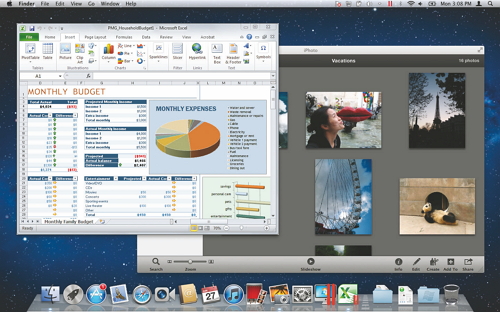
Bu sanal makine çoğunlukla Apple bilgisayar kullanıcılarına tanıdık geliyor. Mac'ler için başka sanallaştırma sistemleri de var diyebiliriz ama kullanılabilirlik ve güvenilirlik açısından eşi benzeri yok. Parallels Desktop, parlak arayüzü ve arka plan tonlarını Mac'lerden devralan Windows ve Linux sistemlerini destekler.
Windows ve Linux için Parallels Desktop, iyi tasarlanmış bir arayüz ve özelleştirme kolaylığı da dahil olmak üzere bir dizi olumlu özelliğe sahiptir. Yeni Sanal Makine Sihirbazı aracılığıyla kurulum yaparken, sistemi maksimum RAM ve işlemci gücü veya ana sistem için optimize etmeniz istenecektir. özelleştirmek mümkün olacak destek olmak sanal makinenin anlık görüntülerini bir saatten bir haftaya kadar alacak olan Smard-Guard hizmetini kullanarak.
Windows ve Linux sanal makinesi için bir Parallels Desktop kurarken, ayrıca iki bileşen daha yüklersiniz: Parallels Transporter ve Parallels Image Tool (sanal disk düzenleyici). Parallels Transporter, VirtualBox gibi önceden oluşturulmuş bir uygulamayı içe aktarmanıza izin verir veya sabit diskinizi Parallels Desktop sanal ortamına kopyalayabilirsiniz. Klonlamak için, ağa bağlı olması gereken klonlanmış PC'ye Parallels Transporter Agent istemcisini yüklemeniz gerekir. Klonlanmış PC'deki ekipman tipik ise, problemler ortaya çıkmamalıdır.
Parallels Desktop'ı test ederken, aşağıdakiler ortaya çıktı: Windows XP'li sanal makine sorunsuz bir şekilde dağıtıldı ve gecikme olmadan çalıştı. Ağ hemen bağlandı, ancak sesle ilgili küçük bir dezavantaj vardı, yalnızca konuk işletim sistemi Parallels Tools'a bir dizi ekleme yüklendikten sonra ortaya çıktı. Diğer bir dezavantaj, yerelleştirme eksikliği ve ücret - 2600 ruble. Ancak kurumsal segment için bu ürün mükemmel ve ucuz bir çözüm olacaktır.
| Geliştirici | Parallels Inc. |
| Alan | www.parallels.com |
| Ev İşletim Sistemini Destekler | Windows, Linux, Mac OS X |
| Konuk İşletim Sistemini destekler | Windows, Linux, BSD ve daha fazlası |
| Öykünülmüş işlemci biçimleri | x86, x86-64 |
| Öykünülmüş demir miktarı | Biraz |
| sanal ağ | Evet |
| Klasörleri ana bilgisayar sistemiyle paylaşma | Evet |
| 3D grafik desteği | Numara |
| Sistem anlık görüntüleri | Evet |
| USB cihaz desteği | Evet |
| Rus Dili | Numara |
| İşletim sistemi hızı (misafir) | Neredeyse orijinal |
| Maliyet (ruble) | 2600 |
QEMU sanal makinesi
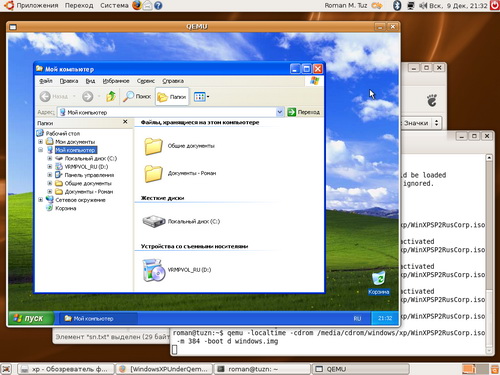
Bu ürün açık kaynak kampındandır. Bu makine, sanallaştırmayı Linux tabanlı sistemlerin tam çekirdeğine dahil etmek için tasarlanmış Çekirdek tabanlı Sanal Makine ile birlikte geliştirilmektedir. QEMU'nun avantajları, çok sayıda desteklenen mimaridir. Burada Intel x86'ya ek olarak ARM mikroişlemciler, PowerPC ve SPARC sunucu çözümleri gibi platformlar ve Çince ve MIPS yongaları kullanılıyor.
Ancak çoklu platform aynı zamanda QEMU'nun büyük bir dezavantajıdır. Sanal makinenin performansı zayıf. Bu, yalnızca x86 dışı sistemler için uygulamalar yapan geliştiriciler için uygulamanın ve kullanmanın mantıklı olduğu anlamına gelir.
| Geliştirici | Kumaş Bellard |
| Alan | http://wiki.qemu.org |
| Ev İşletim Sistemini Destekler | Windows, Linux, BSD, QNX, Solaris ve daha fazlası |
| Konuk İşletim Sistemini destekler | Windows, Linux, QNX, BSD ve daha fazlası |
| Öykünülmüş işlemci biçimleri | x86, x86-64, MIPS, SPARC, PowerPC, ARM |
| Öykünülmüş demir miktarı | Birçok |
| sanal ağ | Evet |
| Klasörleri ana bilgisayar sistemiyle paylaşma | Numara |
| 3D grafik desteği | Numara |
| Sistem anlık görüntüleri | Evet |
| USB cihaz desteği | Evet |
| Rus Dili | Numara |
| İşletim sistemi hızı (misafir) | yavaşça |
| Maliyet (ruble) | Bedava |
Güvenli sanal ortam
Yazılım geliştiricileri sanallaştırma üzerine bahse giriyor. Günümüzde birçok güvenlik sistemi bu teknolojiyi kullanmaktadır. Böylece Kaspersky Lab, ürünlerinde 2010'dan başlayarak ve şu anda güncel olarak, sanal alan adı verilen uygulamalarda çalıştırma özelliğini kullanıyor.
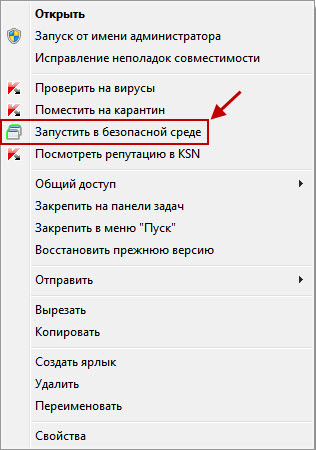
Bu, bilgisayarınızı kötü amaçlı kodun sızmasına karşı korumanıza olanak tanır. Güvenli ortamın dışına sızma, korumalı alan tarafından engellenir. Sanallaştırma teknolojisi, başka bir tanınmış marka Acronis tarafından desteklenmektedir. Belki de ana ürününde, sanal sabit disklerle fiziksel olanlarla aynı şekilde çalışabilirsiniz.
ekipman gereksinimleri
Bilgisayarınızın üzerinde sanal makine çalıştırabilmesi için herhangi bir bilgisayar olması gerekmez. Örneğin, VirtualBox ve Microsoft Virtual PC, Atom işlemcisi çalıştıran bir netbook üzerinde güvenle çalıştırılabilir. Ancak 2 çekirdekli bir sanal makine ile rahat çalışma için önerilir. AMD işlemci Athlon X2 veya Intel pentiumÇift Çekirdekli ve 2 GB. Bir işlemci çekirdeği ana bilgisayar sistemiyle, diğeri ise sanal makinenin kendisiyle çalışacaktır. Birden fazla sanal makine çalıştıracaksanız, bir işlemci çekirdeği ve 1 GB RAM eklemeniz gerekecektir. Disk dizisini de hatırlamaya değer. Burada konuk işletim sistemi erişimi için yaklaşık 20 GB'a ihtiyacınız olacak.
Bilgisayarınızda Intel VT-x ve AMD-V sanallaştırma desteğini etkinleştirmenin, bilgisayarınızın performansını ve yeteneklerini iyileştirebileceğini de unutmamalısınız. Bu teknolojilerin donanımınız tarafından desteklenip desteklenmediğini buradan öğrenebilirsiniz - www.parallels.com/ru/product/novt
Çözüm
Hala sanallaştırma teknolojisiyle tanışmaya cesaret edemeyen insanlar bunu şimdi yapma fırsatına sahipler, çünkü bugün bu teknoloji bilgisayar teknolojisi endüstrisinde devrim niteliğinde. Maksimum işlevsellik açısından VMware Workstation sanal makinesi kazandı. Ama Oracle'ın sanal ortamından çok uzakta değildi - Sanal PC toplamamızın galibi VirtualBox... Bu program yalnızca güvenilir değildir ve çok sayıda işleve sahiptir, aynı zamanda birçokları için önemli olan ücretsiz bir sanal makinedir. Basit bir sanal ortamı hızlı bir şekilde dağıtmaya ihtiyaç duyanlar için Virtual PC programı onların beğenisine. Linux ve Windows Parallels Desktop için bir sanal makine, Apple kullanıcıları ve iş adamları için en iyi seçimdir.
Blog güncellemelerini almak ister misiniz? Bültene abone olun ve bilgilerinizi girin: İsim ve e-posta
